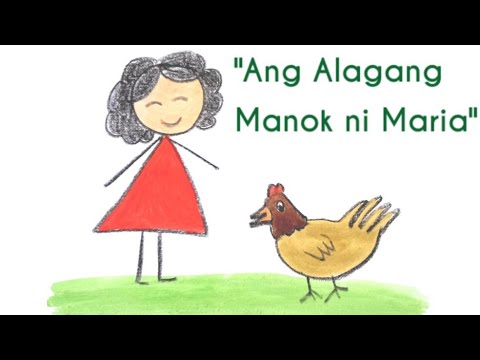Itinuturo sa iyo ng wikiHow na ito kung paano mabawi ang isang tinanggal na Gmail account sa loob ng dalawang araw mula sa pagtanggal nito. Tandaan na karaniwang hindi mo mababawi ang isang tinanggal na Gmail account pagkalipas ng dalawang araw.
Mga hakbang

Hakbang 1. Mabilis na kumilos
Matapos tanggalin ang isang Gmail account, mayroon ka lamang maximum na dalawang araw ng negosyo upang mabawi ang account.
Ito ay naiiba kaysa sa panahon ng pagbawi para sa mga Google account, na nasa pagitan ng dalawa at tatlong linggo

Hakbang 2. Buksan ang pahina sa pagbawi ng Google
Pumunta sa https://accounts.google.com/signin/rec Recovery sa iyong browser. Bubuksan nito ang isang pahina na may larangan ng teksto.

Hakbang 3. Ipasok ang iyong email address
I-type ang address para sa Gmail account na iyong tinanggal.

Hakbang 4. I-click ang Susunod
Ito ay isang asul na pindutan sa ibaba ng patlang ng teksto.
Kung makakita ka ng isang mensahe dito na nagsasabing ang iyong email ay walang o tinanggal, hindi mo mababawi ang iyong Gmail account

Hakbang 5. Ipasok ang iyong password
Sa patlang ng teksto na nasa gitna ng pahina, ipasok ang password para sa iyong email address.

Hakbang 6. I-click ang Susunod
Nasa ibaba ito ng larangan ng teksto.

Hakbang 7. I-click ang Magpatuloy kapag na-prompt
Ang paggawa nito ay magdadala sa iyo sa pahina ng paglikha ng account, kung saan maaari mong ibalik ang dati mong email address.

Hakbang 8. Suriin ang impormasyon ng iyong account
Dapat mong makita ang iyong dating email address dito, kasama ang iyong numero ng telepono at ang iyong email address sa pag-recover. Kung napapanahon ang lahat, maaari kang magpatuloy.
Kung kinakailangan, maaari mong i-update ang mga aspeto ng iyong account dito bago magpatuloy

Hakbang 9. I-click ang Isumite
Ito ay isang asul na pindutan sa ibaba ng seksyon ng impormasyon ng account.

Hakbang 10. Magpasok ng isang numero ng telepono
Sa patlang ng teksto sa gitna ng pahina, mag-type ng isang numero ng telepono kung saan maaari kang makatanggap ng isang text message.
Kung wala kang isang teleponong may kakayahang mag-text, maaari mong lagyan ng tsek ang kahong "Tumawag" sa pahinang ito bago magpatuloy. Papayagan nitong tawagan ng Google ang numero sa halip na mag-text dito

Hakbang 11. I-click ang Magpatuloy
Malapit ito sa ilalim ng pahina. Magpapadala ang Google sa iyong telepono ng isang text message na may isang verification code dito.

Hakbang 12. Kunin ang iyong verification code
Buksan ang app o seksyon ng Mga Mensahe ng iyong telepono, buksan ang teksto mula sa Google, at suriin ang anim na digit na code sa mensahe.
Kung pinili mong tawagan ka ng Google, tumawag, pagkatapos isulat ang code ayon sa pagdidikta sa iyo

Hakbang 13. Ipasok ang verification code
Sa iyong computer, i-type ang code sa patlang ng teksto sa gitna ng pahina.

Hakbang 14. I-click ang Magpatuloy
Nasa ibaba ito ng patlang ng verification code. Hangga't wasto ang code, mababawi nito ang iyong email account at ibabalik ka sa pahina ng Google account.

Hakbang 15. Buksan ang iyong Gmail account
Pumunta sa https://www.gmail.com/ sa iyong browser. Bubuksan nito ang inbox para sa dating tinanggal na account, kahit na maaaring kailangan mong mag-log in muna sa account.